Comment charger vos derniers articles WordPress dans le thème Avada
Afficher nos derniers articles à l'aide d'un widget est l'un des meilleurs moyens de permettre à nos utilisateurs de voir ce qu'il y a de nouveau sur notre site et si nous pouvons le mélanger avec
le thème Avada qui dispose d'un constructeur puissant, nous pourrions en tirer le maximum !
WP Latest Posts nous permet de générer des blocs avec nos derniers messages en utilisant un thème parmi ceux disponibles ainsi que d'utiliser les filtres afin que nous puissions montrer spécifiquement ce que nous voulons montrer et il a également des blocs/widgets dédiés pour tous les principaux constructeurs de pages, y compris Avada .
Dans ce tutoriel, nous verrons comment ajouter notre dernier bloc de publication directement dans le contenu de notre site en utilisant Avada et WP Latest Posts.
Table des matières
Vous cherchez à afficher les derniers articles dynamiques et accrocheurs sur votre site WordPress ?
WP Latest Posts vous couvre. Engagez vos visiteurs avec un affichage magnifique et personnalisable de votre contenu le plus récent.
Essayez-le maintenant!
Créer un bloc de derniers messages WordPress
Tout d'abord, nous allons créer un bloc avec nos derniers messages, voyons à quel point il est facile de le créer en utilisant WP Latest Posts et l'un des thèmes disponibles.
Aller à WP Latest Posts et cliquez sur +Nouveau bloc .
Cela ouvrira une section avec un tableau de bord où nous pourrons commencer par la création de blocs.
Tout d'abord, il y aura une option pour sélectionner la source où nous pourrons sélectionner le type de publication/publication que nous voulons ajouter, par exemple, une publication normale ou un type de publication personnalisé si nous voulons utiliser, par exemple Produits WooCommerce .
Alors tapons un titre et sélectionnons la source.
En fonction de la source sélectionnée à cette étape, les paramètres suivants seront différents, dans ce cas, comme Posts a été sélectionné, nous pourrons définir :
L'ordre.
Max colonnes/lignes/messages.
Date de publication .
Maintenant que cela est fait, nous pouvons passer à l'étape suivante qui est Display and theme .
Cette étape consiste à définir le thème qui sera utilisé et les paramètres de celui-ci.
Les thèmes disponibles sont :
Thème gratuit par défaut
Grille de catégories (Pro)
Thème Masonry (Pro)
Thème horizontal matériel (Pro)
Thème vertical matériel (Pro)
Thème de portefeuille (Pro)
Thème de survol fluide (Pro)
Thème de la chronologie (Pro)
Dans ce cas, la grille de catégories sera utilisée, mais n'hésitez pas à utiliser l'un des thèmes disponibles si vous avez le Pro Addon , après cela, nous aurons les options de configuration du thème où nous pourrons ajuster le thème pour l'adapter à notre contenu.
Enfin, nous avons l' Animation où nous pouvons éditer des thèmes qui incluent des animations comme le Smooth Hover .
Maintenant que nous avons défini notre thème, la prochaine étape est la source d'image où nous pouvons spécifier les images qui seront utilisées dans notre dernier thème de messages.
Et nous en avons fini avec notre création de bloc ! Nous pouvons maintenant procéder à sa publication en utilisant Avada .
Une autre étape supplémentaire est l' Shortcode qui nous permet d'utiliser notre section Blocks où nous voulons en utilisant n'importe quel constructeur ou éditeur de page.
Cette section nous permettra également de définir le bloc comme privé ainsi que de définir une date de publication.Comme nous pouvons le voir, un outil génial avec de nombreuses fonctionnalités qui sont également faciles à utiliser et que nous pouvons intégrer à n'importe quel contenu !
Bloc de derniers messages WordPress ajouté à Avada
Maintenant que le bloc avec nos derniers articles est créé, nous pouvons continuer à l'ajouter à notre page/article en utilisant Avada.
Accédez à une page / publication déjà créée ou créez-en une nouvelle et modifiez-la à l'aide d' Avada .
Maintenant que l'éditeur est chargé, cliquez sur + Element et recherchez WP Latest Posts .
Une option s'ouvrira où nous pourrons sélectionner notre bloc.
Enfin, cliquez sur Enregistrer et c'est fait ! Notre dernier bloc de messages sera ajouté à notre contenu.
Le processus serait le même si nous utilisions l'éditeur en direct, aussi simple que d'ajouter le bloc à l'aide des outils Avada et c'est fait ! Nos derniers messages sont prêts à être affichés.
Comme vous le savez peut-être, les options avec cet outil sont tout simplement illimitées et incroyables ! Il sera possible d'ajouter le dernier bloc de messages où l'on veut et en quelques clics seulement.
Et le plus beau, c'est que toute modification effectuée dans l'éditeur de bloc sera automatiquement affichée dans le bloc publié en façade, génial ! N'est-ce pas?
Avis aux propriétaires de sites Web WordPress !
Tenez vos visiteurs informés et engagés avec WP Latest Posts . Présentez facilement vos derniers articles, actualités ou mises à jour dans un format époustouflant et convivial.
Commencer aujourd'hui!
Puissants blocs de publications WordPress dans Avada
De la création d'une page de blog à la création d'une section avec n'importe quel article personnalisé que vous souhaitez, WP Latest Posts est un outil indispensable qui nous permettra d'atteindre le niveau supérieur en matière d'affichage de nos articles !
Bloc de messages de base, bloc de derniers produits et options infinies, alors qu'attendez-vous ? Allez ici et obtenez WP Latest Posts .
Lorsque vous vous abonnez au blog, nous vous enverrons un e-mail lorsqu'il y aura de nouvelles mises à jour sur le site afin que vous ne les manquiez pas.

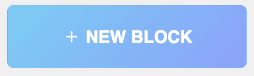
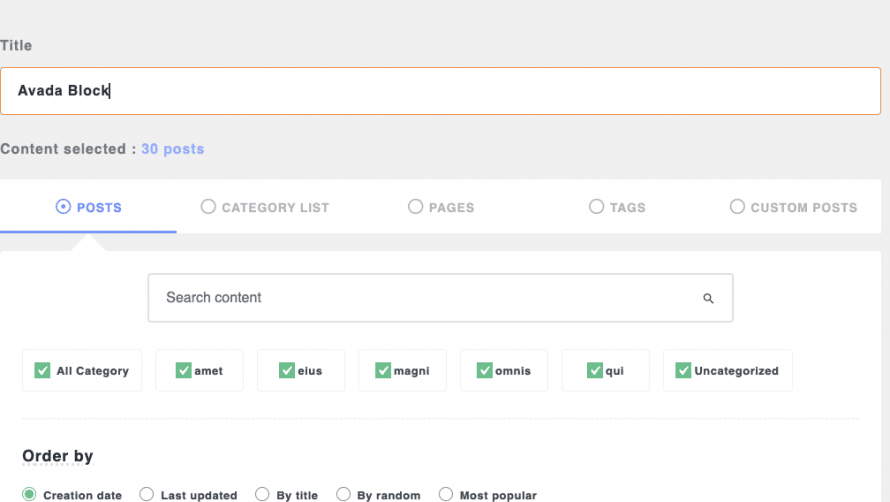
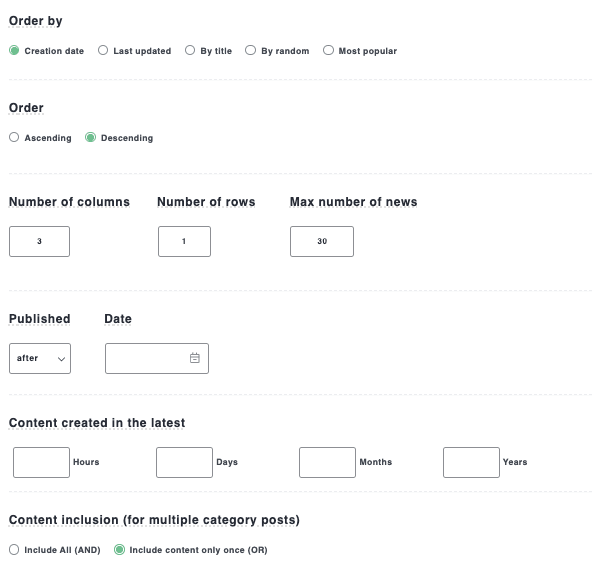
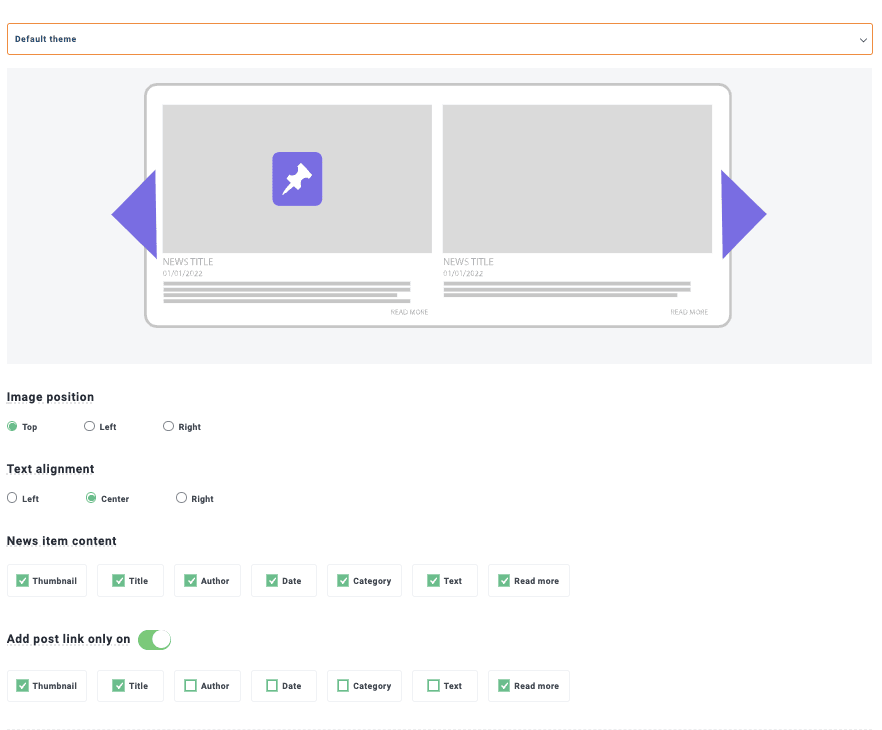
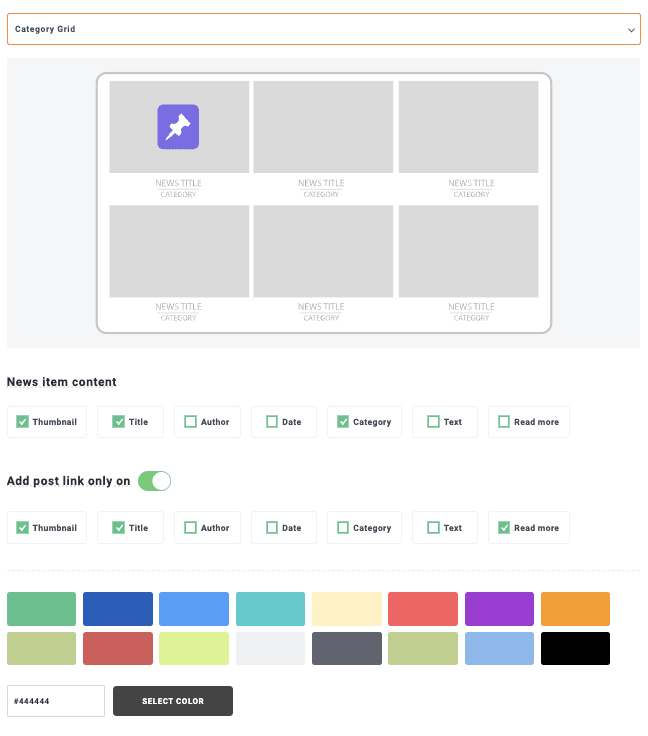
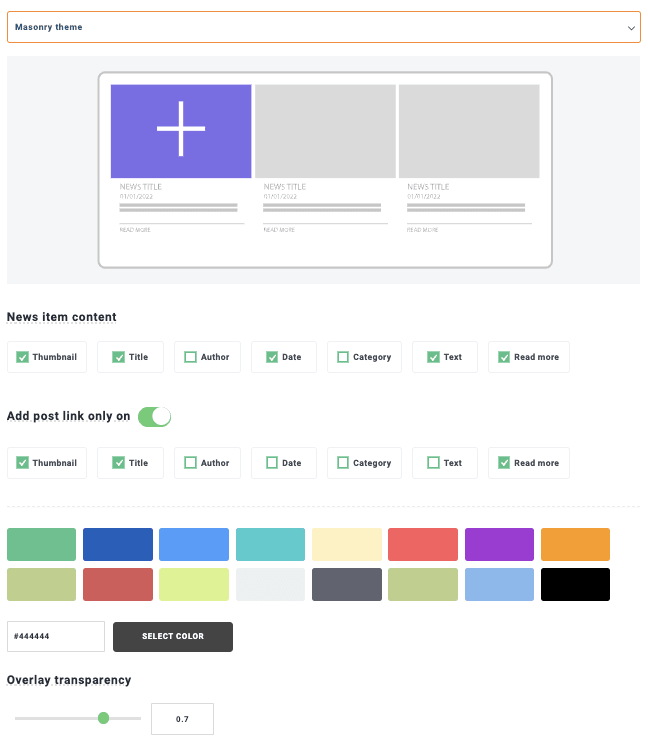

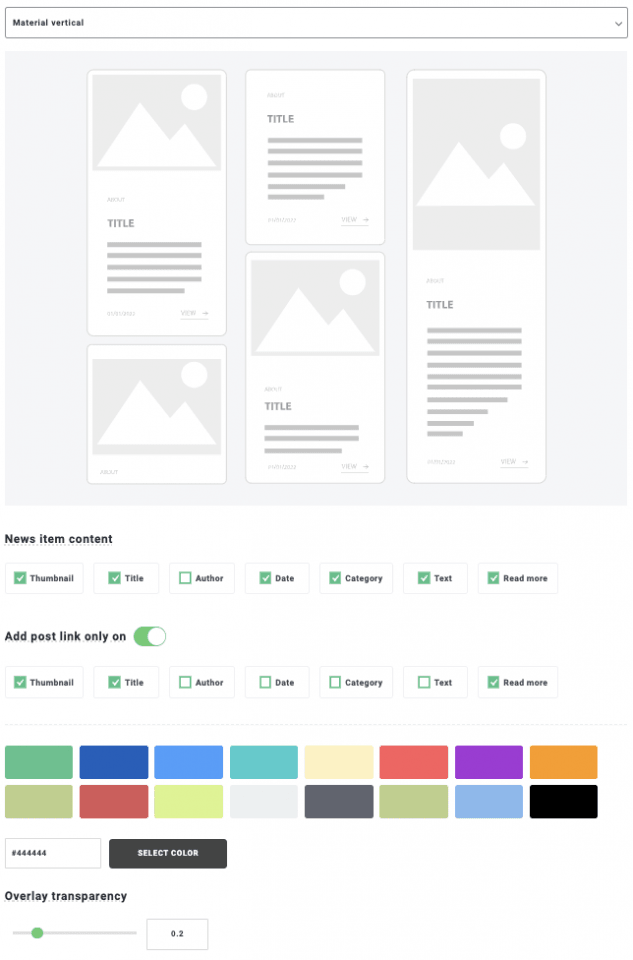



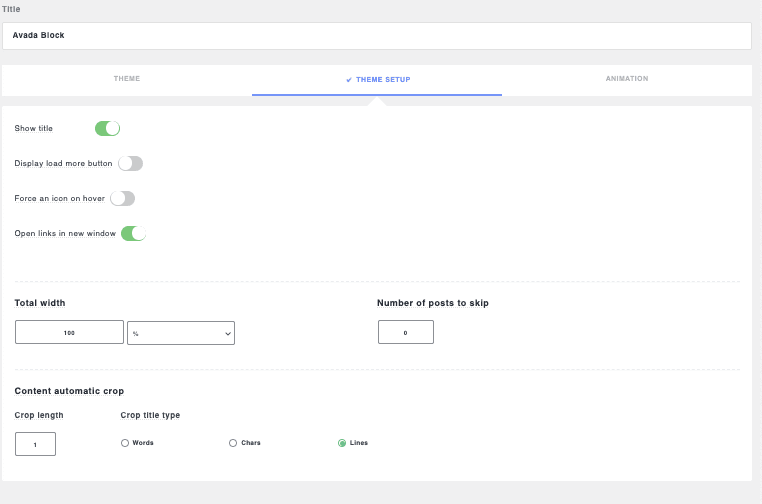


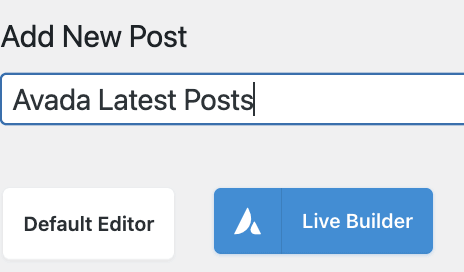
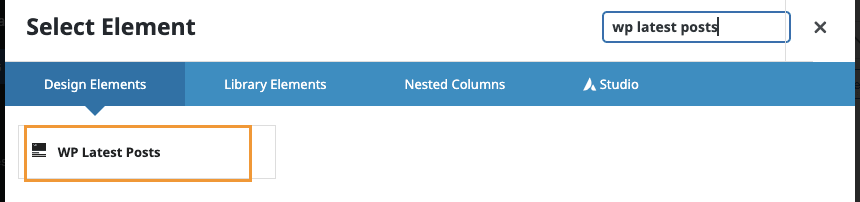
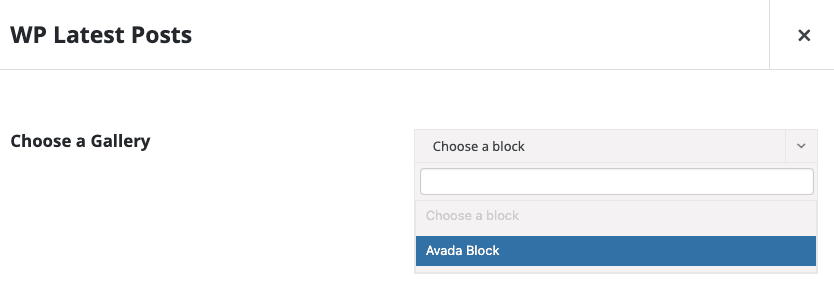
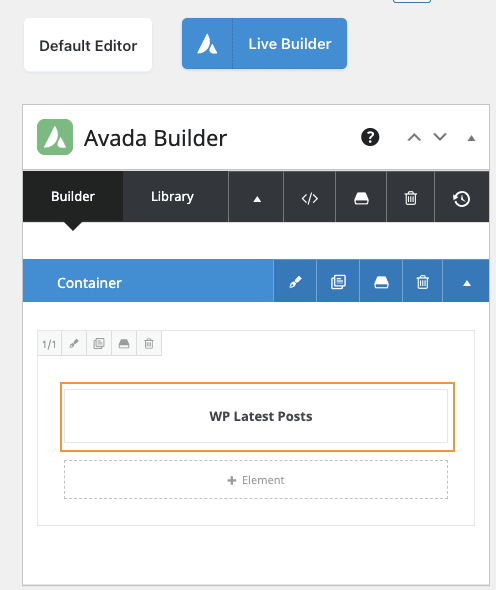
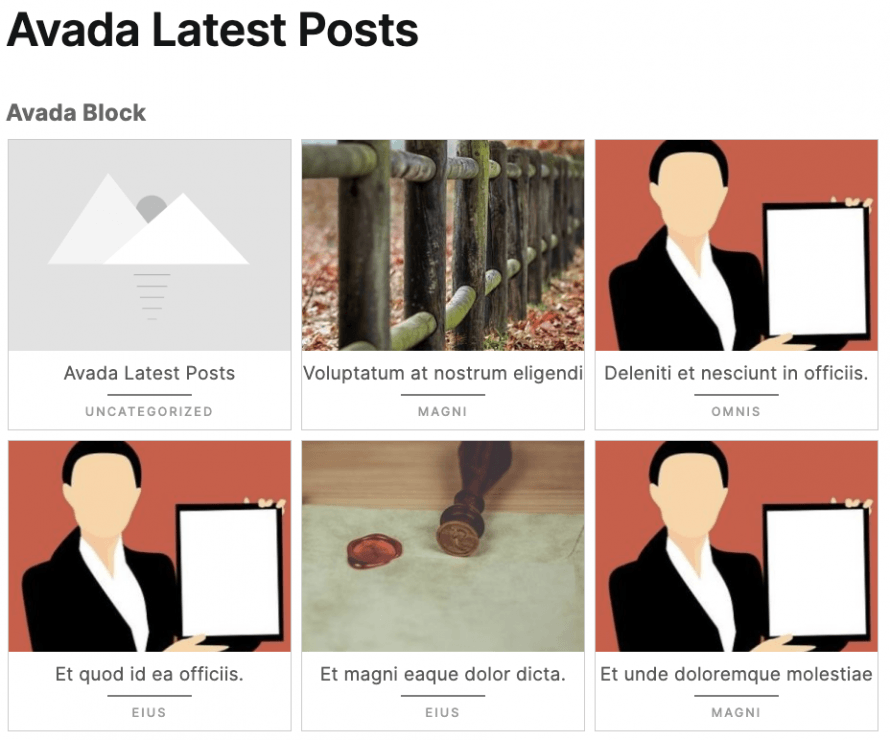


commentaires